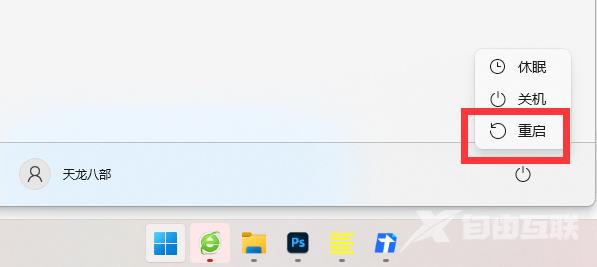如果我们使用win11bitlocker锁定了磁盘,但是不小心忘记了密码,那就需要通过恢复密钥来找回了,如果你不知道如何找回,可以参考下面的win11bitlocker恢复密钥找回教程。 win11bitlocker恢复
如果我们使用win11bitlocker锁定了磁盘,但是不小心忘记了密码,那就需要通过恢复密钥来找回了,如果你不知道如何找回,可以参考下面的win11bitlocker恢复密钥找回教程。
win11bitlocker恢复密钥找回教程1、如果我们登录的是微软账户,那么可以进入微软官网。
2、在官网登录账号后,进入“管理”再选择“管理恢复密钥”就能找到恢复密钥了。
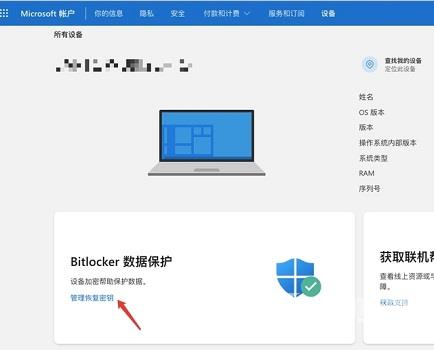
3、如果没有登录微软账号,那就需要使用u盘找回。
4、首先插入u盘,选择“我忘记了密码”,再选择“键入恢复密钥”就能看到恢复密钥了。

5、了解到恢复密钥后,我们“以管理员身份运行”“命令提示符”
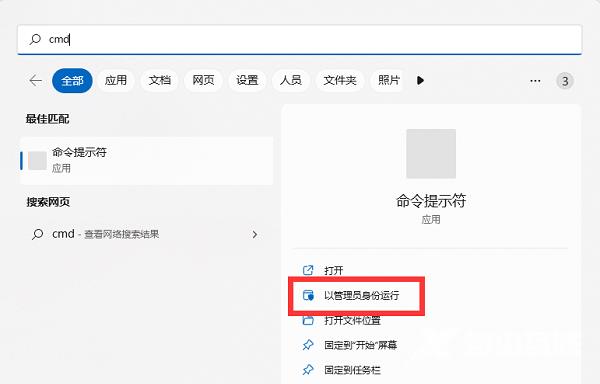
6、打开后,输入“manage-bde –unlock E: -RecoveryPassword xxx”,回车运行即可。
(这里xxx就是刚刚的恢复密钥)